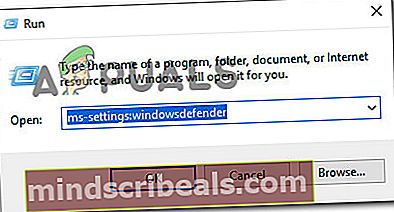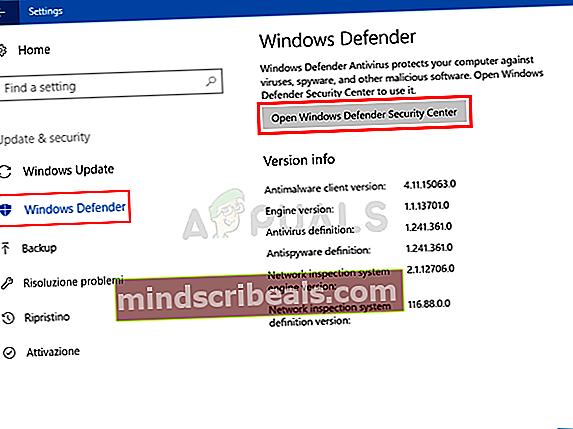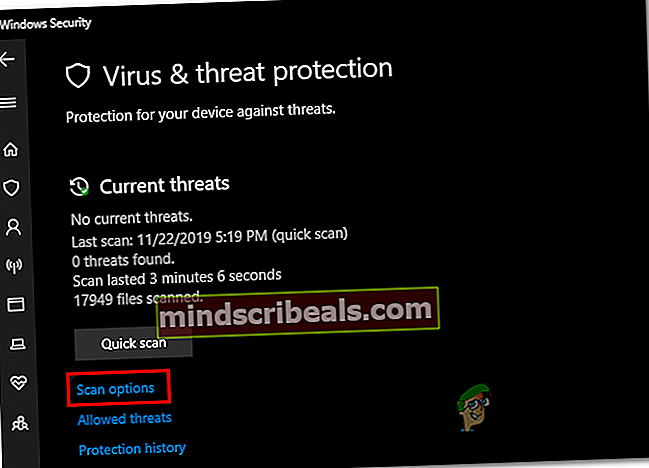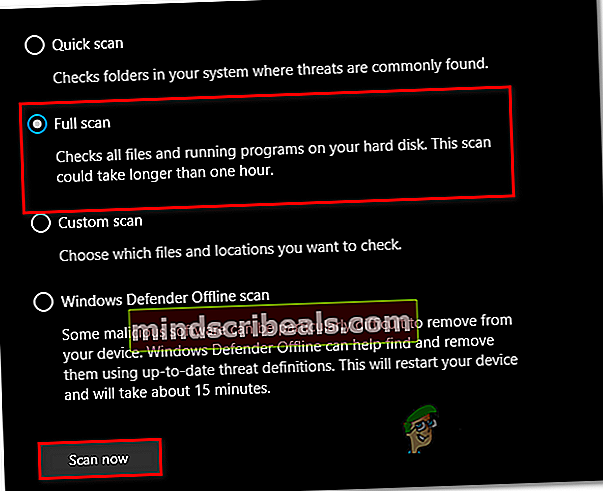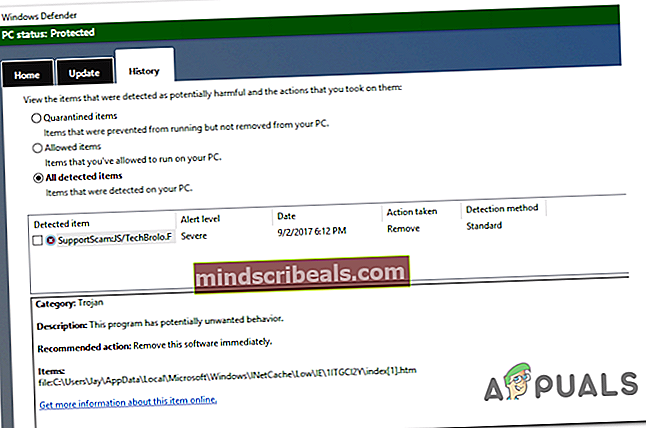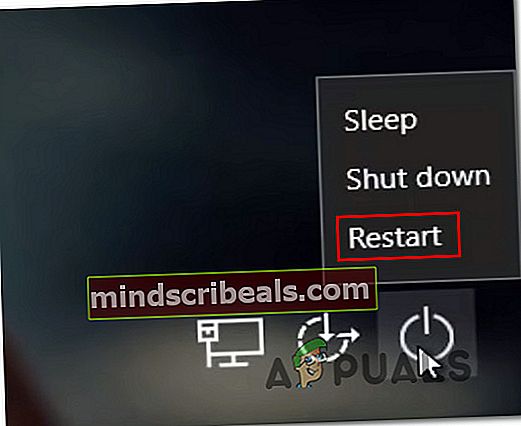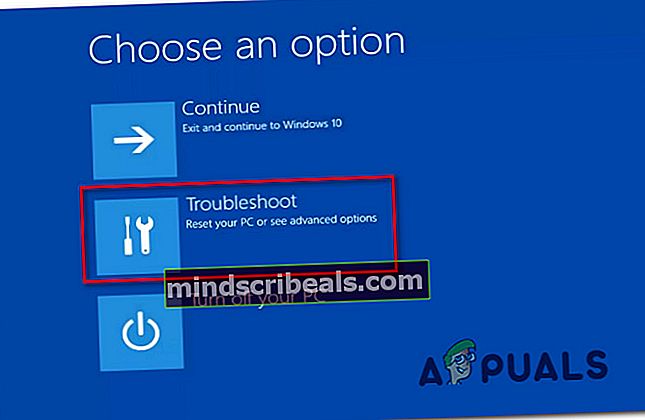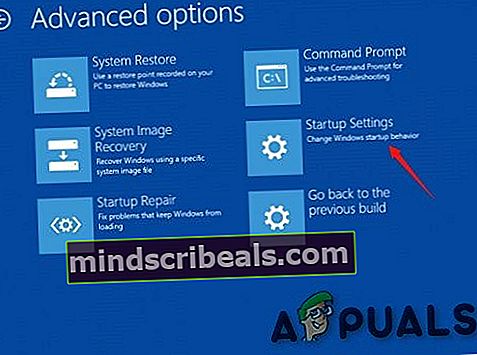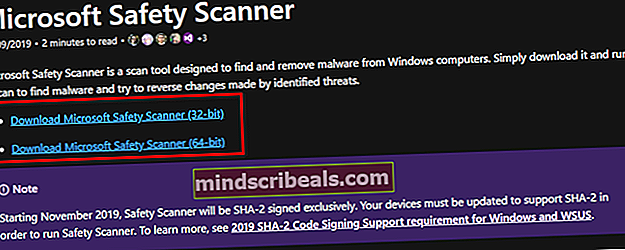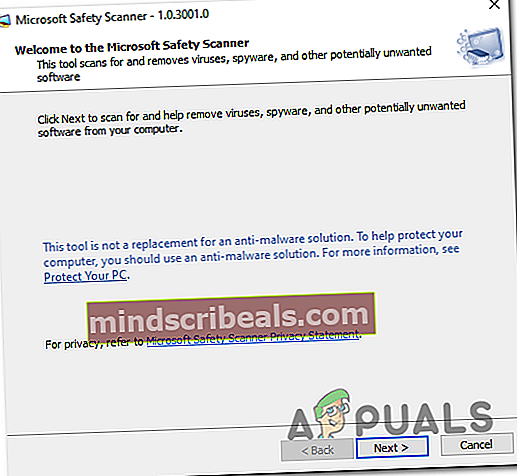Fjernelse af den falske sikkerhedsfejl 0x00759b
Det Sikkerhedsfejl 0x00759b er en tilbagevendende adware pop op en del af en social engineering-fidus, der er beregnet til at narre brugeren til at tro, at computeren er blevet inficeret af en virus. Ideen er at skræmme den inficerede bruger til at ringe til et af de anførte numre for at modtage support. Men i stedet for at tilbyde reel support, vil svindlere forsøge at sælge dem unødvendige supportkontrakter og -tjenester.

Hvad forårsager sikkerhedsfejl 0x00759b?
- Standardbrowseren er blevet kapret - I de fleste tilfælde finder denne ondsindede pop-up vej til din computer efter en browserhandling, der tillod et ondsindet script at tage kontrol over din browser, hvilket gør det muligt at omdirigere dine surfingsessioner til specifikke pop-ups eller servere. I dette tilfælde kan du løse problemet ved at køre en generisk scanning med Windows Defender.
- Adware blev leveret med en anden software - En anden mulighed er, at browserkapreren fandt vej på din computer, efter at den var samlet med anden software, som du installerede. Nogle PUP'er er kendt for at indeholde ondsindet kode, der inficerer din browser. I dette tilfælde kan du løse problemet ved hjælp af et specialværktøj såsom Microsoft Safety Scanner.
Metode 1: Kørsel af en scanning med Windows Defender
Hvis du har at gøre med en malware-infektion, der kom der igennem en browserkapring, er chancerne for, at de fleste tredjeparts sikkerhedssuiter ikke finder det. Dette sker på grund af det faktum, at de mest effektive tredjeparts sikkerhedsscannere (inklusive Malwarebytes) ikke undersøger .htm-filer. Dette er netop grunden til, at de fleste supportteknologiske svindler som denne formår at undgå afsløring.
Heldigvis har du et indbygget værktøj til din disposition, der er i stand til at opdage denne type infektion. Windows Defender vil undersøge .htm-filen og er typisk i stand til at fjerne Sikkerhedsfejl 0x00759b automatisk.
Her er en hurtig guide til kørsel af Windows Defender for at fjerne den adware-infektion, der forårsager Sikkerhedsfejl 0x00759bpop ups:
- Trykke Windows-tast + R at åbne en Løb dialog boks. Indtast derefter tekstfeltet i tekstfeltetms-indstillinger: windowsdefender 'og tryk på Gå ind for at åbne fanen Windows Defender (Windows Security) på Indstillinger app.
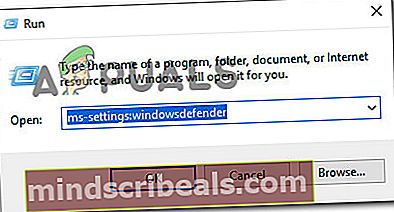
- Når du er inde i Windows Defender (Windows Security) -fanen, skal du klikke på Åbn Windows Defender and Security Center (Windows Security) knap for at åbne den indbyggede sikkerhedsløsning.
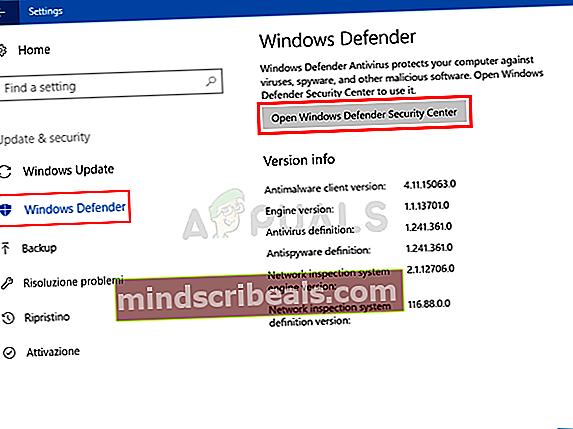
- Når du er inde i Windows-sikkerhed menu, skal du vælge startskærmen fra den lodrette menu til højre og derefter klikke på Virus- og trusselsbeskyttelse fra højre.

- Når du er inde i Virus- og trusselsbeskyttelse,Klik på Scanningsindstillinger (under Hurtig scanning).
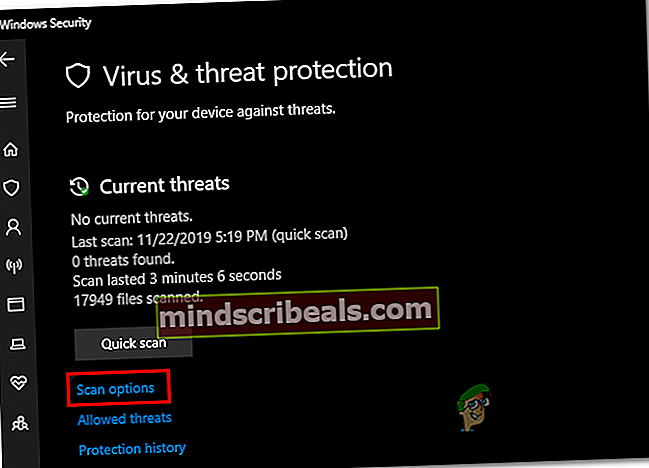
- På den næste skærm skal du ændre typen af scanning til Fuld scanning,rul derefter ned nedenunder og klik på Scan nu.
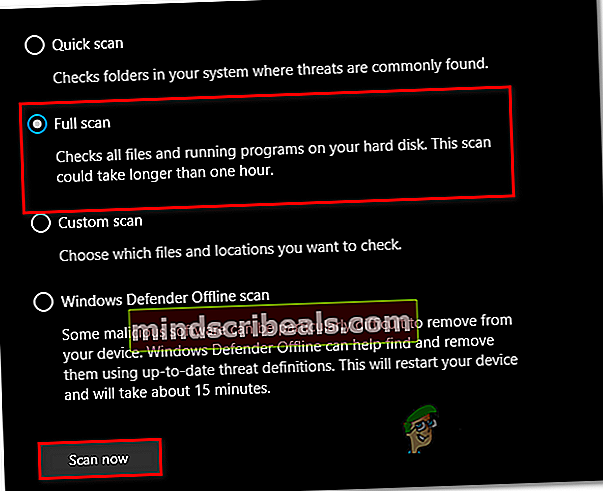
- Vent, indtil operationen er afsluttet. Når resultaterne kommer ind, skal du sørge for at slette alle emner i karantæne, der var ansvarlige for infektionen.
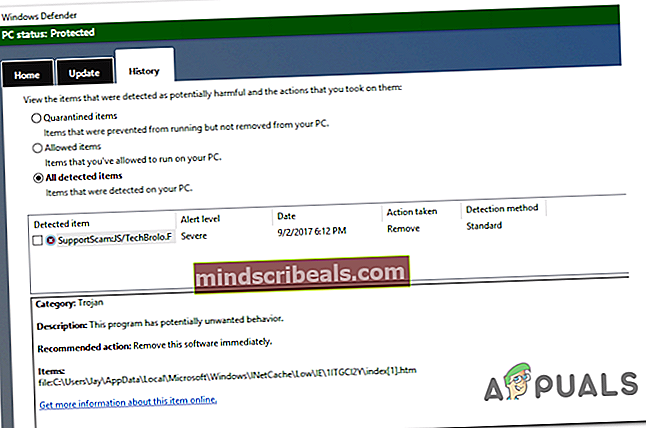
- Når fjernelsen er afsluttet, skal du genstarte computeren og se, om pop op-vinduerne fjernes ved næste systemstart.
Hvis du stadig støder på den samme type popup, skal du gå ned til den næste metode nedenfor.
Metode 2: Kørsel af Microsoft Safety-scanneren
Hvis den første metode ikke tillod dig at identificere og fjerne virusinfektionen, eller hvis du leder efter et alternativ, bør du også overveje at køre Microsofts sikkerhedsscanner fra fejlsikret tilstand. Denne handling sikrer, at du kører det mest kraftfulde virusfjernelsesværktøj, som Microsoft har udviklet, uden at bekymre dig om interferens fra tredjepart, der kan påvirke denne handling.
Her er en hurtig guide til kørsel af Microsoft Safety Scanner fra Safe Mode:
- Tænd din computer (eller genstart den, hvis den allerede er tændt), og vent, indtil du ankommer til den første login-skærm. Når du ser det indledende loginvindue, skal du klikke på strøm ikon (nederste højre hjørne).
- Når du ser menuen for strømkontakt, skal du holde nede Flytte tast, mens du klikker på Genstart for at bede din computer om at starte i fejlsikret tilstand.
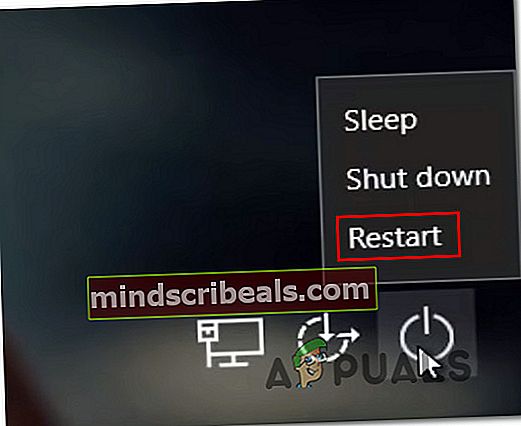
- Så snart du gør dette, genstarter din computer, og den nye tilstand håndhæves. Til sidst vil din computer ankomme inden i Fejlfinding menu. Når du ser det, skal du klikke på Fejlfinding.
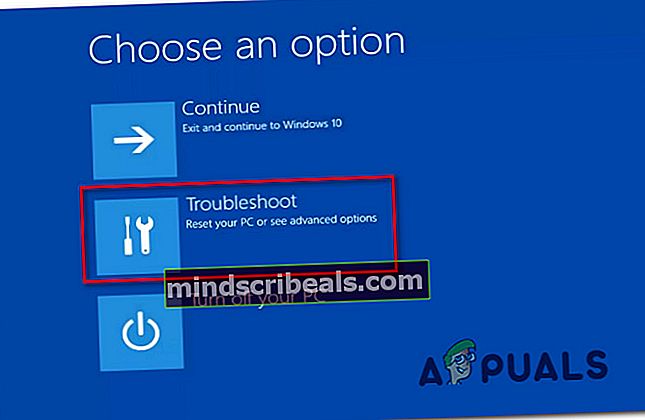
- Når du er inde i Avancerede indstillinger menu, start med at klikke på Opstartsindstillinger fra den store liste over tilgængelige indstillinger.
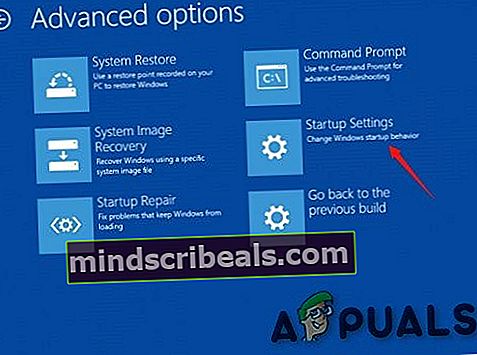
- Tryk på i menuen Startup Settings F5 at starte op i Sikker tilstand med netværk.
Bemærk: Det er vigtigt, at du starter op Sikker tilstand med netværk, så din computer senere har internetadgang, når vi downloader og bruger Windows Safety Scanner-værktøjet.

- Når din pc er startet i fejlsikret tilstand med netværk, skal du få adgang til dette link (her) og download den nyeste version af Microsoft Safety-scanneren i henhold til din Windows-bitversion.
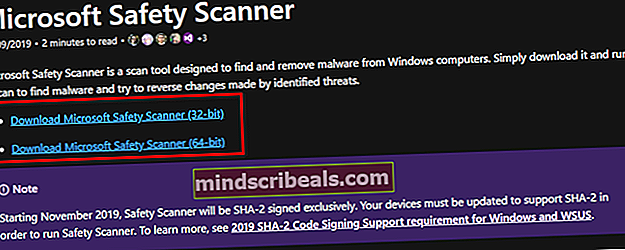
- Vent, indtil downloadet er afsluttet, og dobbeltklik derefter på MSERT.exe fil for at åbne Microsoft Safety Scanner. Hvis du bliver bedt om af UAC (brugerkontokontrol) hurtig, klik Ja at give administrative rettigheder.
- Følg vejledningen på skærmen for at starte en scanning med Microsoft Safety scanner, og vent derefter tålmodigt, indtil processen er afsluttet.
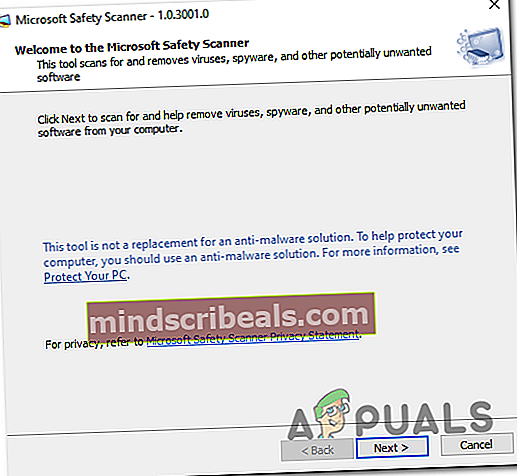
- Når processen er afsluttet, skal du genstarte din computer for at starte den i normal tilstand, og se om operationen har tilladt dig at fjerne den irriterende Sikkerhedsfejl 0x00759b det afbrød dine surfesessioner.